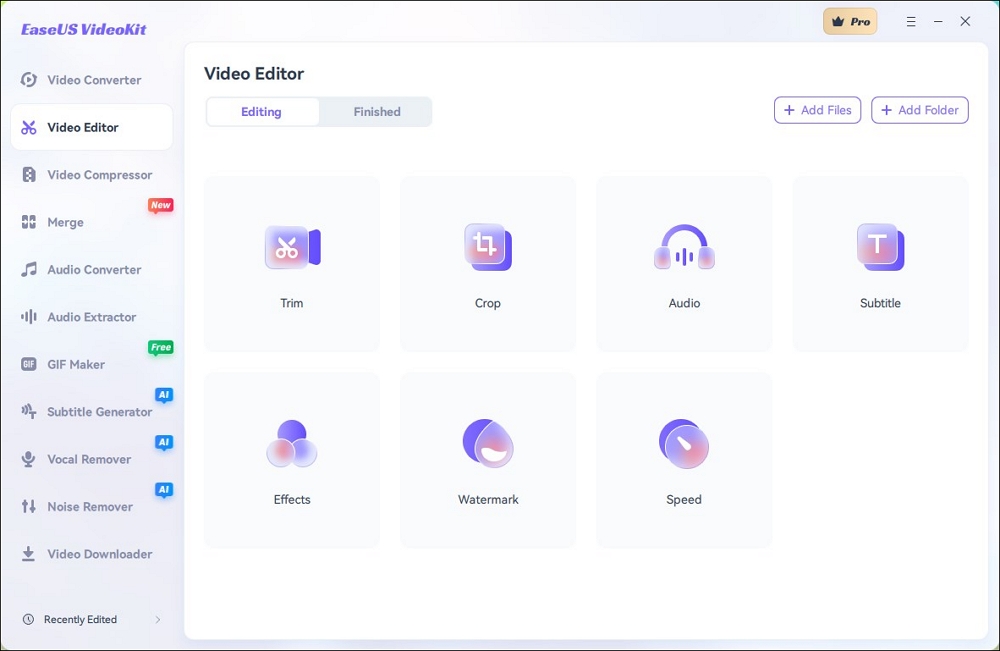-
![]()
Jacinta
"Obrigada por ler meus artigos. Espero que meus artigos possam ajudá-lo a resolver seus problemas de forma fácil e eficaz."…Leia mais -
![]()
Rita
"Espero que minha experiência com tecnologia possa ajudá-lo a resolver a maioria dos problemas do seu Windows, Mac e smartphone."…Leia mais -
![]()
Leonardo
"Obrigado por ler meus artigos, queridos leitores. Sempre me dá uma grande sensação de realização quando meus escritos realmente ajudam. Espero que gostem de sua estadia no EaseUS e tenham um bom dia."…Leia mais
Resumo do Conteúdo
0 Visualizações |
0 Minutos de Leitura
Estou ficando sem ideias sobre como me livrar do ruído branco/zumbido/assobio do meu áudio. Gravei vídeos do YT na minha câmera, Lumix fz1000, e rodei o Video Mic Pro. Tentei usar o Audacity para remover alguns ruídos, mas o áudio ficou mais abafado.
SzakaRosa do Reddit
Como a pergunta feita por SzakaRosa no Reddit , muitas pessoas, seja você fotógrafo, produtor ou engenheiro de som, podem gravar inadvertidamente um chiado de áudio. Esses sons muitas vezes não são criados intencionalmente e geralmente provêm de componentes eletrônicos. A quantidade de chiado depende da qualidade dos componentes eletrônicos, o que significa que equipamentos de qualidade inferior produzirão mais chiado em comparação com dispositivos bem fabricados.
Cabos de áudio de baixa qualidade também podem causar zumbidos durante as gravações. Embora o chiado possa ser inevitável durante o processo de gravação, felizmente, muitos softwares de edição de áudio oferecem métodos para reduzir e eliminar o chiado do áudio. O conteúdo a seguir apresentará como utilizar cinco ferramentas para eliminar ou reduzir esse tipo de ruído.
Após nosso teste de comparação, criamos a tabela a seguir.
| Métodos | Eficácia | Dificuldade |
|---|---|---|
| Removedor vocal online EaseUS | Remova o ruído de forma automática e precisa. | Muito fácil |
| Premiere Pro | Pode lidar com tarefas básicas de remoção de chiado. | Fácil |
| Audácia | Eficaz para remoção de chiados. | Fácil |
| Audição | Excelente na remoção de chiados. | Fácil |
| Banda de garagem | Ideal para problemas complexos de chiado. | Fácil |
Com o removedor vocal online EaseUS
Assim como o nome sugere, EaseUS Online Vocal Remover é uma ferramenta online projetada especificamente para remover vocais de áudio sem a necessidade de download e instalação. Porém, além disso, também vale a pena mencionar sua funcionalidade de remoção de ruído. Este removedor vocal de alta qualidade depende inteiramente da tecnologia de IA e aprendizado profundo para remover automaticamente e com alta fidelidade vários ruídos de fundo do áudio, como ecos, sons de respiração, ruído do vento e muito mais. Ao contrário de outras ferramentas de edição de áudio, não possui limitações de habilidade para os usuários. Mesmo se você for um iniciante, você pode começar imediatamente.
🌟Alguns de seus principais recursos incluem:
- Separação automatizada de áudio e ruído de fundo, deixando um áudio nítido.
- Processamento de áudio rápido e de alta precisão usando IA e aprendizado de máquina profundo.
- Suporte para uma ampla variedade de formatos de áudio, eliminando a conversão de formatos.
- Player integrado para visualizar as alterações em tempo real.
Aqui estão as etapas detalhadas, mas simples:
Passo 1. Acesse o site e selecione a opção “ Redutor de Ruído ”.

Passo 2. Clique em “ Escolher Arquivo ” ou arraste e solte o arquivo na área e aguarde a análise do AI.

Passo 3. Baixe o trabalho final com o ruído removido.

Com Premiere Pro
O software de edição de vídeo da Adobe possui uma interface de usuário intuitiva e oferece aos usuários soluções de pós-produção para redução de ruído. Além disso, é considerado um dos melhores aplicativos de remoção de voz . Depois de baixar e instalar o Adobe Premiere Pro, você pode aprender como editar e eliminar chiados de áudio seguindo as etapas abaixo.
Passo 1. Navegue até “ Arquivo ” > “ Importar ” e escolha os arquivos do seu dispositivo.
Passo 2. Dentro do painel do projeto, acesse " Efeitos " > " Redução/Restauração de Ruído " > " Denoise ".

Passo 3. Basta arrastar o efeito “ Denoise ” para a trilha de áudio que contém o chiado que você deseja editar.
Passo 4. Vá para a guia " Controles de efeitos ". Clique em “ Editar ” ao lado de “ Configuração personalizada ” para abrir o Clip Fx Editor.

Passo 5. Ajuste o controle deslizante “ Quantidade ” e visualize o áudio. Ajuste a quantidade conforme necessário para reduzir o chiado de forma eficaz. Quando estiver satisfeito com o resultado, aplique a redução de ruído ao clipe de áudio.

Com audácia
A ferramenta de redução de ruído, silêncio, filtro passa-baixo e filtro Notch do Audacity podem ajudar a reduzir o som de chiado ou remover a respiração do vídeo . Como o questionador mencionou acima, é altamente possível que você não obtenha resultados de áudio de alta qualidade após usar uma ferramenta específica. Portanto, recomendamos tentar estes três métodos.
Lembre-se de que o Audacity é um editor destrutivo, o que significa que quaisquer alterações feitas em seu projeto serão salvas permanentemente no arquivo de áudio. Portanto, certifique-se de criar uma cópia do seu áudio original antes de usá-lo para edição.
Tudo bem, vamos agora remover o chiado do seu áudio.
Usando sua redução de ruído
Esta ferramenta pode reduzir todos os tipos de ruído no áudio, como tráfego, vozes humanas, chiados, cancelamento de eco, ruídos elétricos e zumbidos.
Passo 1. Abra o Audacity e importe o arquivo de áudio.
Passo 2. Destaque o espaço em branco do arquivo e clique em “ Efeito ” > “ Especial ” > “ Redução e Isolamento de Vocla ”.

Etapa 3. Clique em " Obter perfil de ruído ".
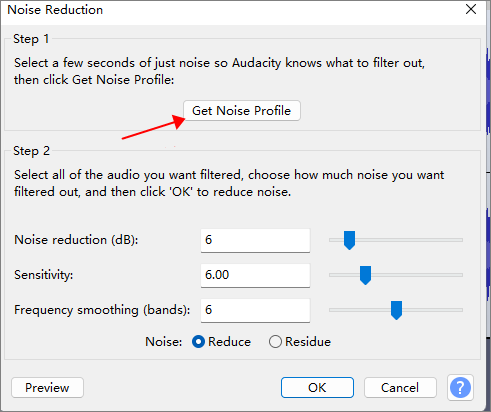
Etapa 3. Clique em Ctrl + A para selecionar o arquivo inteiro. Em seguida, clique em " Efeito " > " Remoção e reparo de ruído " > " Redução de ruído... " > Clique em " OK ".

Passo 4. Visualize o áudio.
Usando sua ferramenta de silêncio
Se o seu chiado aparecer apenas em partes silenciosas da faixa, você pode usar a ferramenta mute do Audacity para remover o ruído de fundo do áudio .
Passo 1. Reproduza o áudio e encontre a parte do chiado.
Passo 2. Selecione a parte do chiado usando a ferramenta de seleção.
Passo 3. Vá até a barra de menu “ Gerar ” > “ Silenciar ”.

Passo 4. Visualize as alterações e clique em “ Gerar ” para eliminar o chiado.

Usando seu filtro passa-baixo
Um filtro passa-baixo reduz efetivamente os sons acima de uma frequência específica, tornando-o útil para eliminar sons agudos em um clipe de áudio.
Passo 1. Selecione toda a trilha de áudio e clique em " Analisar " > " Plot Spectrum… "
Na Análise de Frequência você pode observar um gráfico. Os sons de chiado tendem a ocorrer em frequências mais altas, portanto verifique no lado direito do gráfico. Um pico no gráfico indica um tom alto nessa frequência. Anote essa frequência e feche a janela.

Passo 2. Selecione a faixa e navegue até " Efeito " > " Filtro passa-baixa ". Insira um valor inferior à frequência que deseja diminuir.

Passo 3. Visualize e clique em “ OK ” quando gostar do resultado. Depois de concluir essas etapas, você poderá melhorar bastante a qualidade do áudio .
Com audição
Passo 1. Importe o arquivo de áudio para o Audition e escolha a seção que contém apenas o chiado.
Passo 2. Diga qual é o ruído: destaque essa área e vá em " Efeitos " > " Redução/Restauração de Ruído " > " Capturar Impressão de Ruído ".

Etapa 3. Prossiga para " Efeitos " > " Redução/Restauração de Ruído " > " Redução Adaptativa de Ruído ".
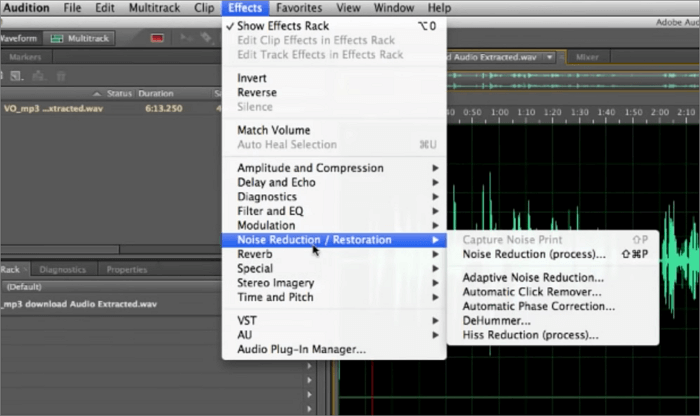
Passo 4. Ajuste as configurações de “ Reduzir ruído por ” e “ Aplicar ” para visualizar as alterações.
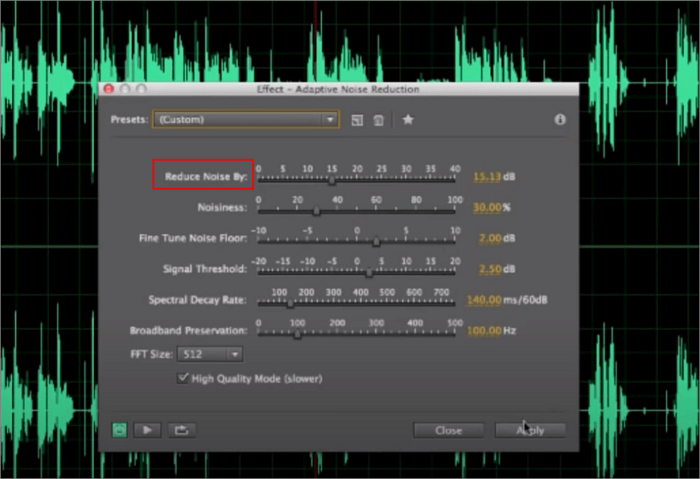
Você pode ler este artigo para obter mais maneiras de remover ruído de fundo no Adobe Audition.
Como remover ruído de fundo no Adobe Audition [7 maneiras]
Como remover o ruído de fundo no Adobe Audition? Este artigo lista 7 soluções integradas para ajudá-lo a remover vários tipos de ruído de fundo.

Com GarageBand
Você pode usar o Noise Gate do GarageBand para reduzir e remover chiados. Este recurso estabelece um limite de volume para sua trilha de áudio, eliminando qualquer som abaixo desse limite.
Passo 1. Para começar, inicie o GarageBand e navegue até “ Arquivo ” > “ Abrir ”. Localize a faixa em seu computador e, uma vez carregada, digite B para acessar seus Smart Controls.
Passo 2. Você encontrará a opção “ Noise Gate ” no canto superior esquerdo da caixa. Habilite o portão de ruído marcando a caixa.

Passo 3. Ajuste o controle deslizante e você notará uma redução significativa no ruído.
Como evitar chiados na videografia
Saber como evitar ruídos de fundo e chiados ao gravar no futuro é importante porque você não precisa se preocupar em removê-los mais tarde, ou pelo menos será mais fácil. Então aqui estão algumas dicas para ajudá-lo a evitar chiados:
- 1. Use microfones com ganho-boost.
- 2. Desligue o ganho automático em sua câmera.
- 3. Otimize o espaço de gravação.
- 4. Reduza a distância entre o microfone e o assunto.
Compartilhar é se importar! Se você conhece alguém que está enfrentando chiados de áudio, seja o herói dele compartilhando esta postagem com ele.
Palavras Finais
Lidar com ruídos indesejados é um desafio comum, mas com algum tempo e conhecimento, você pode limpar o áudio para obter uma gravação nítida e cristalina. Este guia fornece cinco métodos para remover ou reduzir o som sibilante do seu áudio de maneira eficaz. Esperamos que seja útil para você.
Se você tem pouca ou nenhuma experiência em edição de áudio, experimente o EaseUS Online Vocal Remover . Ele pode ajudá-lo a eliminar rapidamente ruídos de fundo, como zumbidos, assobios e ecos. Você pode acessá-lo clicando no botão abaixo.
Perguntas frequentes sobre como remover chiado do áudio
Por meio das informações fornecidas acima, você poderá entender o método para remover o chiado rapidamente. Se você ainda tiver alguma confusão sobre este tópico, o conteúdo a seguir pode ajudar a fornecer respostas.
1. Como removo o ruído sibilante do áudio?
Você pode usar redução de ruído, portão de ruído, filtro passa-baixa e muito mais de qualquer software para ajudá-lo a remover ruídos sibilantes do áudio.
2. O que causa chiado no áudio?
O chiado no áudio normalmente é causado por ruído eletrônico e também pode resultar de ruído de microfone, amplificação, interferência eletrônica e muito mais.
3. A audácia pode remover o chiado?
Sim, o Audacity pode remover chiados usando sua ferramenta de redução de ruído.
4. Como removo o ruído branco do áudio?
Para remover o ruído branco do áudio, você pode seguir um processo semelhante à remoção do chiado:
Passo 1. Identifique o ruído
Passo 2. Use redução de ruído
Etapa 3. Ajustar as configurações
Passo 4. Visualizar e aplicar